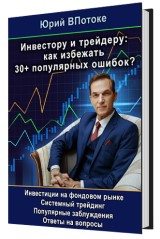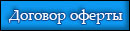Ссылка для скачивания этого видеоурока.
(Следующий урок видеокурса «Quik8 за 3 часа+» = Стакан финансового инструмента - находится здесь: https://yuriy-vpotoke.ru/quik8-p15)
В этом видео про работу с индикаторами технического анализа в торговом терминале Quik.
- Добавление и удаление индикаторов на графике
- Помещение индикаторов в нужную область окна графика
- Редактирование различных настроек индикаторов, в частности, цвета, вида (в т.ч. толщину)
- Изменение числовых параметров индикаторов
- Добавление пользовательских индикаторов
- Откуда индикатор берёт данные, и за счёт чего строится, и почему он тоже не знает будущего.
Как Вы уже видели, при создании окна графика сразу добавляется индикатор объёма. Он добавляется в отдельную область ниже графика цены автоматически.
Его можно расположить и над графиком цены, удалить или скрыть.
Щелкаете правой кнопкой мыши в свободное место окна графика, выбираете «Редактировать». Видите, подпункты Диаграммы Область1 и Область2. В Области1 график цены, а в Области2 – график Объёма. Можно просто курсором мыши каждый из них перетащить и поменять местами.
Вы можете стандартным известным Вам способом отрегулировать, какую часть области окна с графиком выделить, под тот или иной отдельно построенный индикатор.
К примеру, наводите курсор на разделитель окон графика цены и индикатора объёма и, когда курсор принимает вид стрелки «вверх-вниз», нажимаете левую кнопку мыши, далее, удерживая её, передвигаете вверх, если хотите увеличить область индикатора объёма, или вниз, если хотите уменьшить область индикатора объёма.
Таким образом, можно совсем скрыть индикатор объёма, не удаляя его.
Удаление индикатора делается также, как и удаление графической фигуры, отрезка, например. Щелкаете правой кнопкой мыши по индикатору, выбираете «Удалить».
Если удалили индикатор, то вернуть назад нельзя, можно только заново добавить.
Добавление индикатора. Щелкните в свободную область экрана правой кнопкой мыши и в выпадающем меню выберите команду«Добавить график (индикатор)…».
После чего появится новое меню со списком имеющихся индикаторов. Есть ряд встроенных производителем Quik-а индикаторов, которые Вы получаете вместе с самим терминалом.
Также есть возможность создавать свои индикаторы, или заказывать разработку своих индикаторов, или приобретать чужие индикаторы. При копировании в соответствующий каталог Quik-а, они также будут показываться в списке доступных индикаторов.
Итак, тип графика Price– это и есть график цены, который у нас уже итак есть в верхней области. Вообще цена финансового инструмента – самый лучший индикатор. Как говорится, всё есть в цене!
Далее видите встроенные в Quik индикаторы. Volume – это индикатор объёма, давайте его, к примеру, заново построю. Кстати, важно, чтобы было отмечено «галочкой» пункт «Поместить график в новую область». После этого выбираю «Добавить» – всё, индикатор объёма добавился.
Есть индикаторы, которые строятся в отдельной области, как индикатор объёма, например. А есть индикаторы, которые строятся в области графика цены.
Для примера ещё покажу индикатор, который строится в области цены инструмента.
Например, индикатор «Фракталы». Как видите, на некоторых пиках и спадах графика появились стрелочки вверх и вниз – понятно, что этот индикатор по простому правилу отмечает некоторые пики и спады графика, которые уже сформировались. Конечно, он не предсказывает будущее – он просто констатирует факты из прошлого. Это очень важно осознавать!
Важно! Ни один индикатор не знает будущего. Любой другой индикатор тоже может строиться на основании уже известных данных (как правило, исходя из предыдущих цен инструмента).
К слову, в Системе Биржевой Торговли Юрия ВПотоке никакие изначально встроенные в Quik индикаторы НЕ используются. Так как, повторюсь, всё есть в цене! И однозначно нельзя использовать индикаторы на тесте финансового инструмента методом ручного прогона. Но это уже точно не входит в рамки этого видеокурса.
Для начала можете почитать в книге «Карта и Компас Вашего Дела Биржевой Торговли».
Если наведёте курсор мыши на график индикатора, то появляется подпись, где написано, что это за индикатор.
Чтобы отредактировать индикатор, наводите на него курсор мыши, щёлкаете правой кнопкой мыши по нему и выбираете «Редактировать…». Далее тут всё интуитивно понятно. В «Свойствах» Вы можете изменить цвет, толщину линий или других значков, вариант масштабирования, если оно применимо к соответствующему индикатору, и так далее. В «Параметрах» можете изменить числовые настройки, если они есть у конкретного выбранного индикатора.
Любые другие индикаторы технического анализа строятся и редактируются аналогично.
Что, какой индикатор означает, и чем может Вам помочь, отдельная большая тема, которая, конечно, не входит в рамки данного видеокурса.
Примечание. Вообще есть и ещё будет придумано много всяких теорий по предсказанию последующего движения цены. В частности, начинающему может казаться, что тот или иной индикатор – и есть тот самый «священный Грааль» успешного Интернет-трейдинга.
На самом деле, повторюсь, что Никто Не знает будущего, и индикаторы, конечно, строятся исключительно исходя из данных цен прошлого. Повторюсь «всё есть в цене».
Если Вам интересно освоить Систему Биржевой Торговли, способную приносить доход Сотни процентов годовых, и которая работает без каких-либо дополнительных индикаторов (типа Фракталов, MACD, скользящих средних, стохастиков и прочих сложных теорий типа волновой теории Эллиотта),
пройдите полноценное обучение Системе Биржевой Торговли в групповом онлайн-тренинге «Эффективная Стратегия Биржевой Торговли» и последующем Посттренинге или в индивидуальной ВИП-программе обучения.
Как Вы понимаете, лично я никакие встроенные в Quik индикаторы не использую.
Решать Вам, какие индикаторы и в какой степени использовать. Однозначно очевидно, что невозможно использовать их все – слишком их много, даже если взять только изначально встроенные в торговый терминал Quik.
Если все индикаторы посчитать, то их известно, как минимум, несколько сотен.
В этом уроке мы с Вами рассмотрели создание и настройку индикаторов на графиках финансовых инструментов. А именно, Вы научились:
- Добавлять и удалять индикаторы на график
- Помещать индикаторы в нужную область окна
- Редактировать различные настройки индикаторов, в частности, цвет, вид (в т.ч. толщину)
- Изменять числовые параметры индикаторов
- Добавлять пользовательские индикаторы. И узнали, что индикаторы можно создавать самому или приобретать чужие.
При этом индикаторы тоже не знают будущего и строятся, как правило, исключительно на ценах из недавнего прошлого.
С Вами был Юрий ВПотоке. Благодарю Вас за внимание!
До встречи в следующем видео, в котором мы с Вами подробно разберём таблицу стакана котировок финансового инструмента.
Следующий урок видеокурса «Quik8 за 3 часа+» = Стакан финансового инструмента - находится здесь: https://yuriy-vpotoke.ru/quik8-p15